I denne vejledning lærer du, hvordan du kan bruge Tilføjelser i Google Sheets til at udvide funktionaliteten af din Regneark. Tilføjelser er værktøjer fra tredjeparter, der giver dig ekstra funktioner og kan gøre din arbejdsgang lettere. Uanset om du har åbnet et tomt regneark eller en allerede brugt skabelon, er integrationen af tilføjelser let og effektiv. Lad os sammen dykke ned i tilføjelsernes verden og opdage, hvordan du kan bruge dem til dine formål.
Vigtigste indsigter
- Tilføjelser i Google Sheets tilbyder ekstra funktioner fra tredjeparter.
- Du kan nemt tilføje tilføjelser via Google Workspace Marketplace.
- Vær opmærksom på anmeldelser og antallet af anmeldelser på tilføjelserne, når du vælger.
- Installer tilføjelser ved at kontrollere og acceptere de nødvendige tilladelser.
- Efter installationen kan du administrere tilføjelserne under fanen "Tilføjelser".
Trin-for-trin vejledning
Trin 1: Få adgang til tilføjelserne
For at lære tilføjelserne at kende, åbn et tomt Google Sheets-dokument eller en allerede eksisterende skabelon. Klik derefter på fanen "Tilføjelser" i menulinjen.
Trin 2: Vælg tilføjelser
En dialogboks åbnes, der giver dig mulighed for at gennemse forskellige tilføjelser. Her kan du gennemse en række værktøjer udviklet af tredjeparter. Vær opmærksom på, at tilføjelserne ikke er udgivet af Google selv.
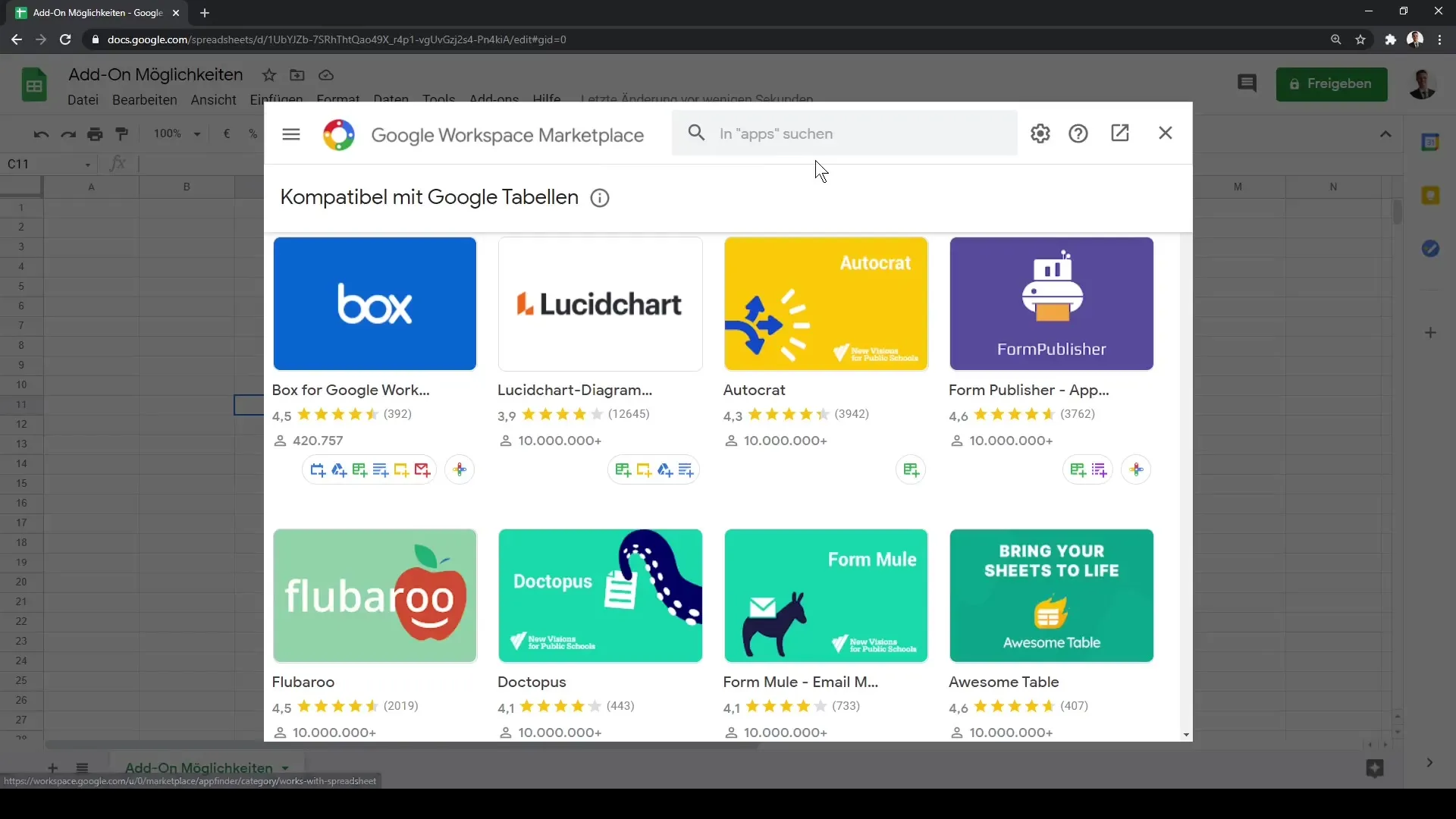
Trin 3: Tag hensyn til anmeldelserne
Hver tilføjelse vises med en gennemsnitlig bedømmelse, der spænder fra 1 til 5 stjerner. Du bør sikre dig, at den valgte tilføjelse har opnået en gennemsnitlig vurdering på mindst 4,0, da dette indikerer en vis kvalitet. Derudover er det vigtigt at overveje antallet af anmeldelser. En tilføjelse med 1.000 anmeldelser er som regel mere pålidelig end en, der kun er blevet anmeldt en gang.
Trin 4: Tillid og undersøgelse
Før du installerer en tilføjelse, bør du udføre en lille undersøgelse for at sikre, at det er et pålideligt værktøj. De fleste tilføjelser er gratis, men du bør stadig være forsigtig og sikre dig, at den passer til dine behov.
Trin 5: Installer tilføjelsen
Vælg nu en tilføjelse. For eksempel kan du vælge "FL Barrow". Når du har klikket på det, åbnes en anden dialogboks, hvor hovedfunktionerne af tilføjelsen kort beskrives. Her har du også mulighed for at installere tilføjelsen.
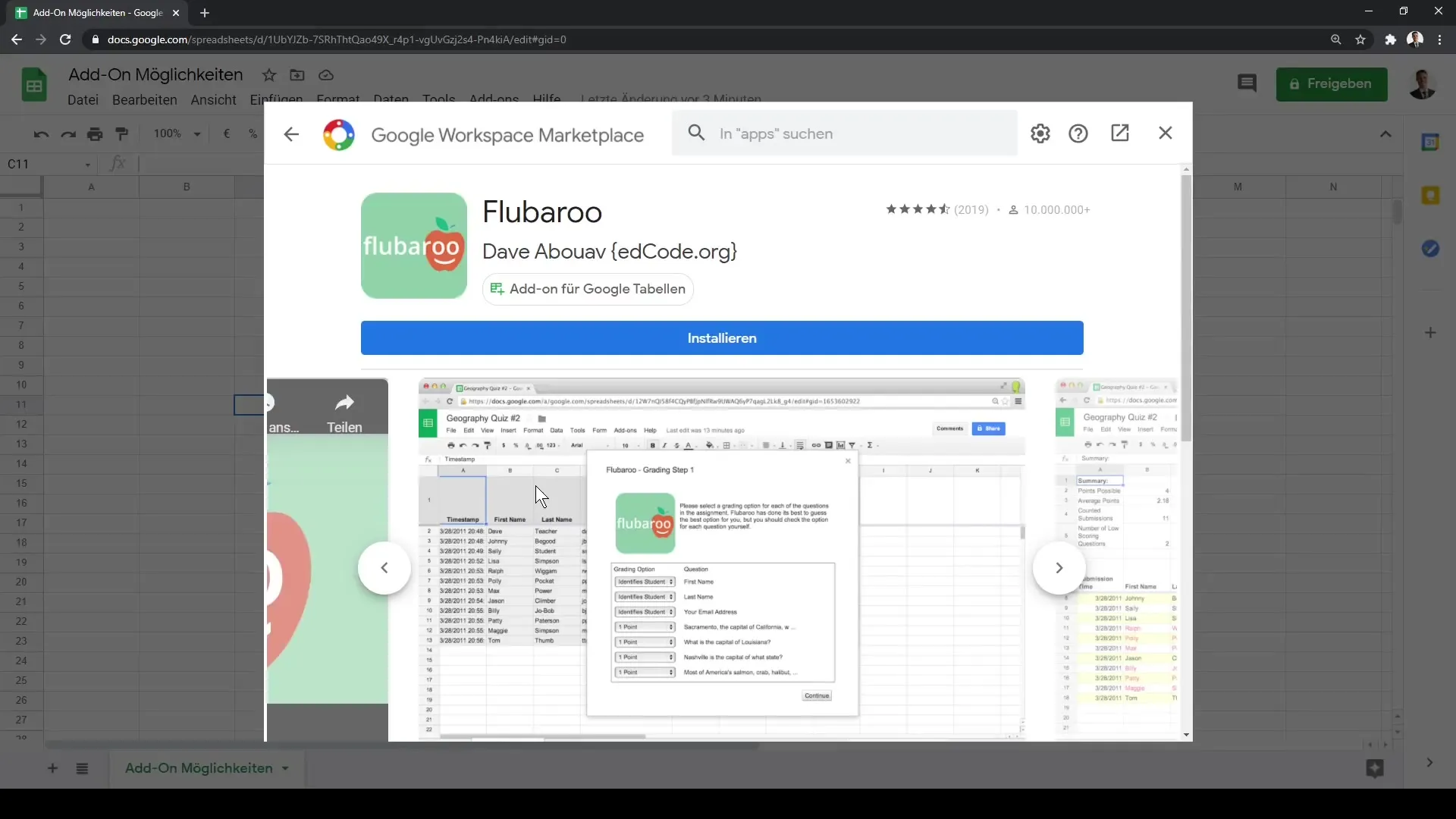
Trin 6: Kontroller tilladelserne
Før du endeligt kan installere tilføjelsen, skal du kontrollere tilladelserne. Log ind med din Google-konto og gennemgå de detaljerede tilladelser, som tilføjelsen kræver. Disse kan omfatte adgang til dine Google Drive-data, dokumenter og andre oplysninger. Her skal du beslutte, om du stoler på tilføjelsen.
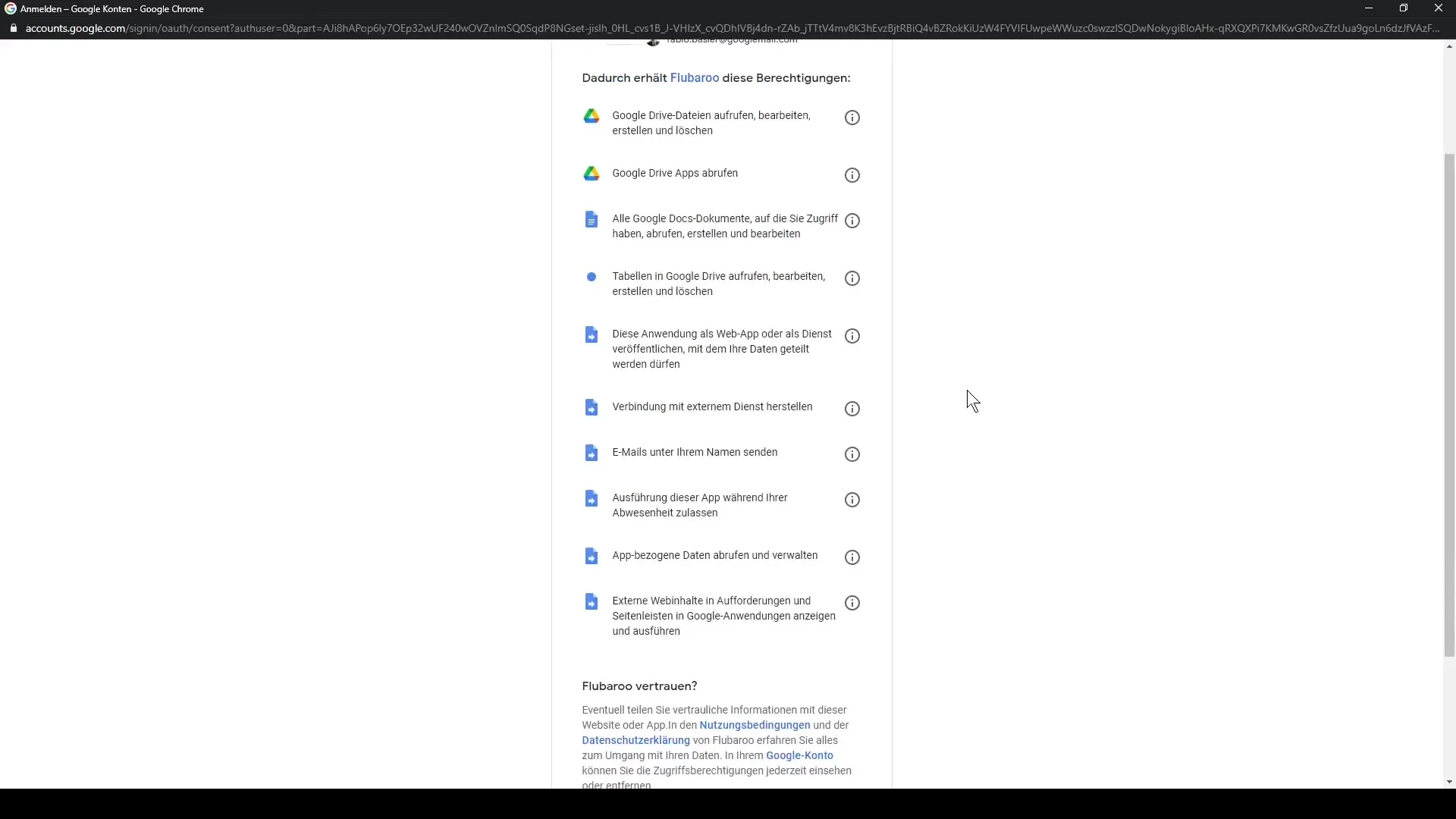
Trin 7: Afslut installationen
Hvis du er enig i tilladelserne, skal du klikke på "Installer". Efter installationen modtager du en meddelelse om, at tilføjelsen nu er blevet succesfuldt indsat. Klik på "Færdig" for at lukke vinduet.
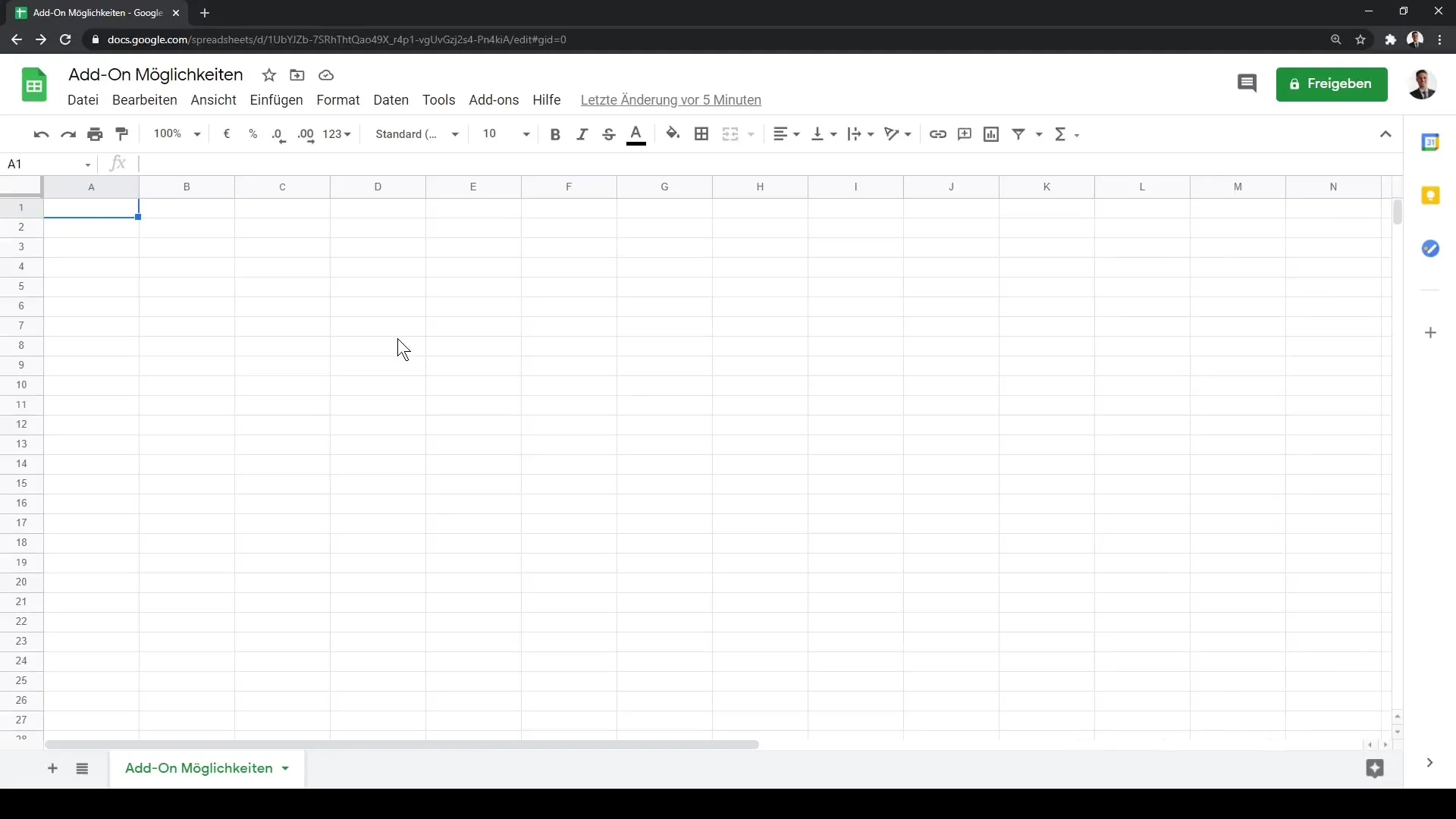
Trin 8: Brug af tilføjelsen
For at bruge den installerde tilføjelse, gå til fanen "Tilføjelser" igen. Nu bør du kunne finde "FL Barrow"-tilføjelsen på listen. Vælg den og klik på den ønskede mulighed, f.eks. "create assignment".
Trin 9: Administrer tilføjelser
Du kan til enhver tid vende tilbage og fortsætte med at administrere tilføjelserne. Hvis en tilføjelse ikke længere er nyttig, har du mulighed for nemt at afinstallere den. Gå tilbage til "Tilføjelser" og vælg afinstallationsmuligheden.
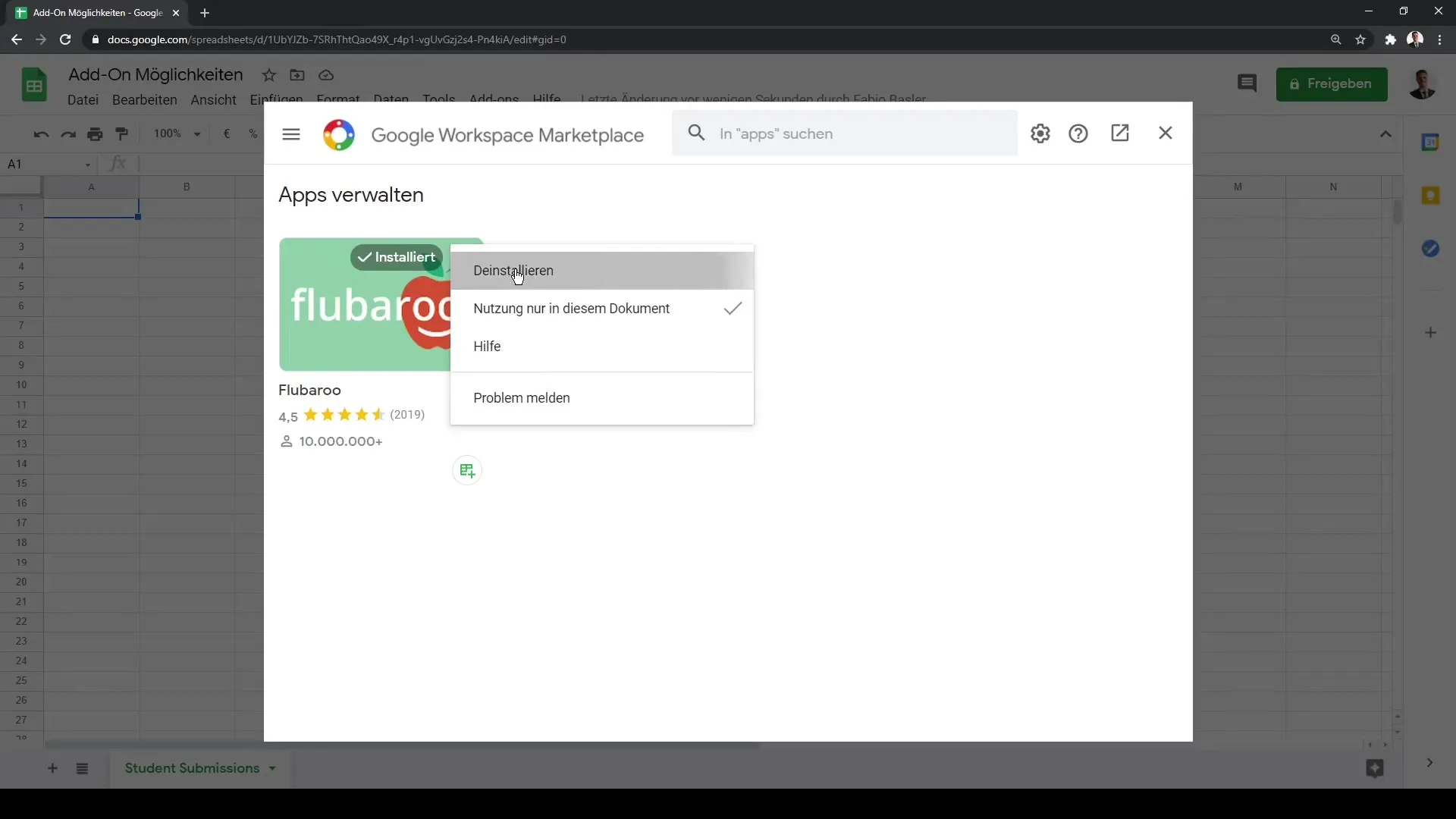
Oversigt
I denne vejledning har du lært, hvordan du kan integrere og bruge add-ons i Google Sheets. Add-ons giver dig adgang til en række funktioner, der kan forbedre din arbejdsgang. Nu er du i stand til at vælge specifikke add-ons, installere dem og drage fordel af deres funktionaliteter.
Ofte stillede spørgsmål
Hvad er Google Sheets add-ons?Add-ons er værktøjer fra tredjepartsudviklere, der giver ekstra funktioner og features i Google Sheets.
Hvordan tilføjer jeg en add-on?Du kan tilføje en add-on ved at gå til fanen "Tilføjelser" og derefter åbne Google Workspace Markedsplassen.
Er add-ons betalingspligtige?De fleste add-ons er gratis, men der kan også være betalte muligheder tilgængelige.
Hvordan finder jeg den rigtige add-on?Vær opmærksom på bedømmelserne og antallet af bedømmelser for at kunne vurdere kvaliteten af en add-on.
Hvad gør jeg, hvis en add-on ikke længere er nyttig?Du kan til enhver tid afinstallere add-on'en ved at gå til fanen "Tilføjelser".


